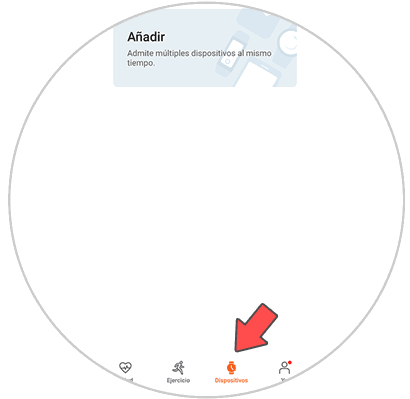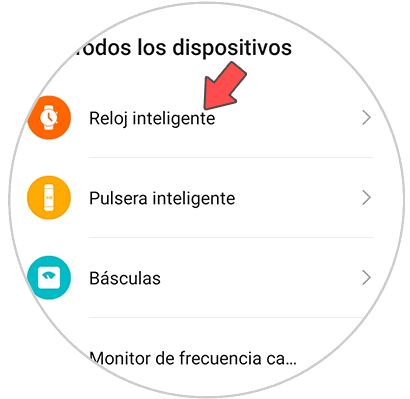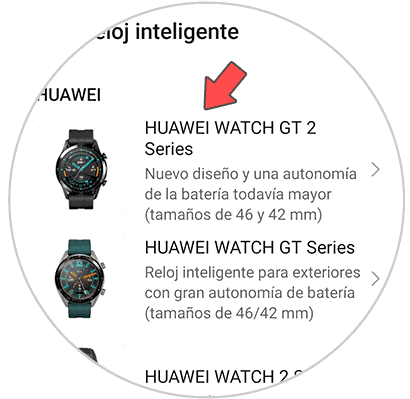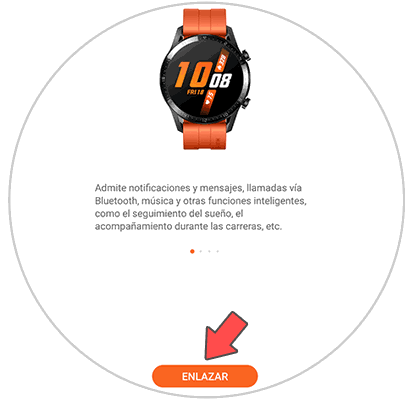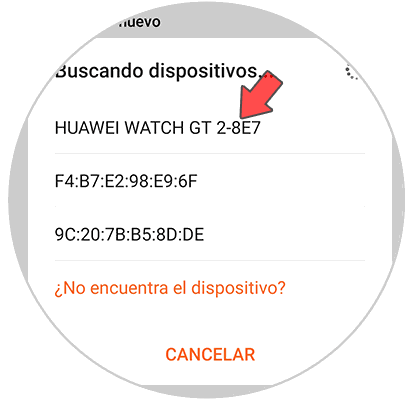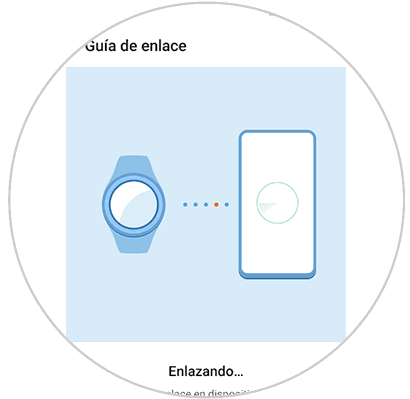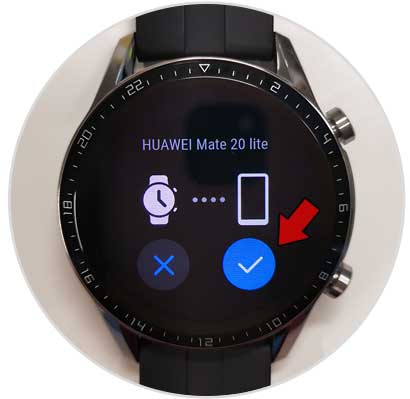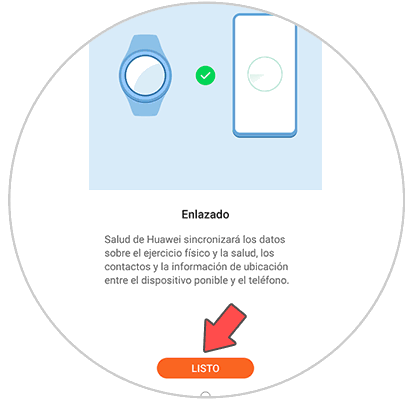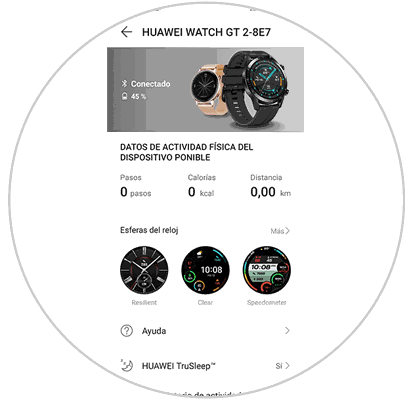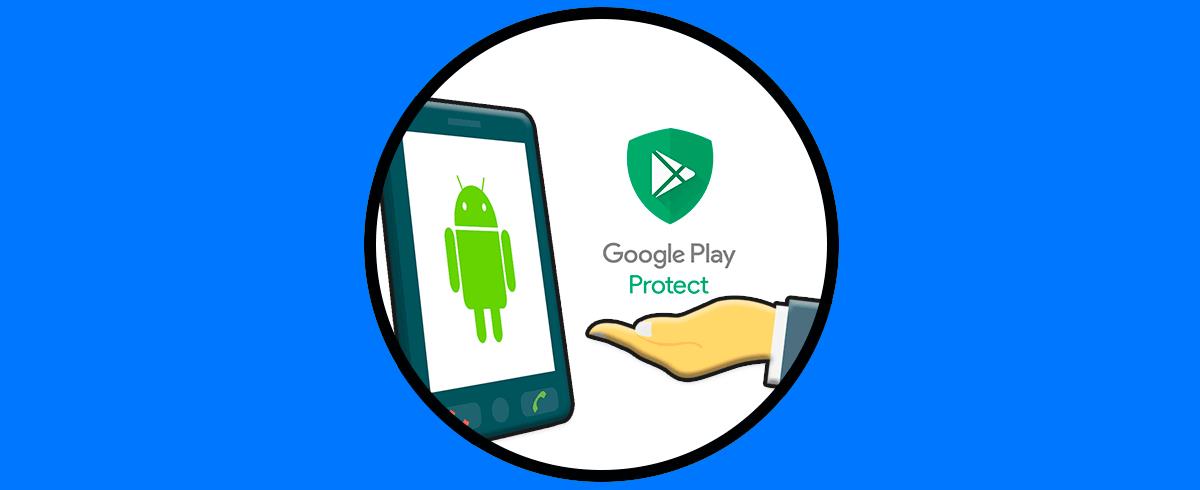Los smartwatchs han pasado sin duda a ser uno de los dispositivos estrella, ya que cada día son más las personas que tienen uno para poder gestionar desde la propia muñeca, diferentes aspectos sin necesidad de tener que estar usando el teléfono móvil.
Además de ofrecernos la posibilidad de conectarnos a internet, realizar y recibir llamadas o contestar a mensajes, con los relojes inteligentes disponemos de diferentes opciones relacionadas con la salud y el deporte. Esto es interesante ya que podremos gestionar diferentes aspectos de nuestra salud, de manera sencilla y rápida.
Para poder configurar nuestro reloj de la manera correcta, lo primero que debemos hacer es enlazarlo de manera correcta con nuestro teléfono móvil, para que de este modo queden sincronizadas sus funciones. Es por ello que a continuación te damos todos los pasos que debes seguir para ello.
1. Cómo conectar o enlazar Huawei Watch GT 2 con el móvil
Lo primero que debemos hacer para comenzar a utilizar nuestro reloj, es sincronizarlo con el teléfono móvil. Para ello los pasos a seguir son los siguientes.
Debemos tener en cuenta, que el teléfono tiene que estar vinculado
Dentro de la App Huawei health que aparecerá con el nombre de “Salud”, pulsa en la pestaña “Dispositivos” en la barra inferior.
Lo siguiente que debes hacer es seleccionar, en este caso “Reloj inteligente”.
Ahora verás varios modelos, en este caso debes seleccionar “Huawei Watch GT 2 series”.
Verás lo siguiente en la pantalla. Pulsa en “Enlazar”.
Verás esto en la pantalla de tu teléfono aparecen diferentes permisos los cuales debes ir aceptando. Finalmente pulsa en la parte inferior "Enlazar"
Verás que aparece el modelo de tu reloj en la pantalla. Debes pulsar sobre el. En la pantalla del reloj pulsa en el check azul para vincular el móvil al reloj.
En la pantalla del reloj verás lo siguiente. Debes seleccionar que aceptas que se vincule con el teléfono.
Una vez enlazado, pulsa “Listo” en la pantalla del móvil.
Finalmente cuando entres dentro del aplicación "Salud" de tu teléfono, vas a ver todos los aspectos relacionados con la configuración del Huawei Watch GT 2.
De este modo ya podrás comenzar a utilizar todas las funciones que ofrece el Huawei Watch GT 2.